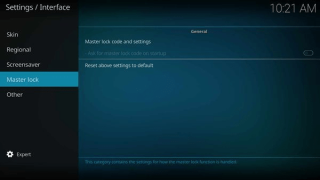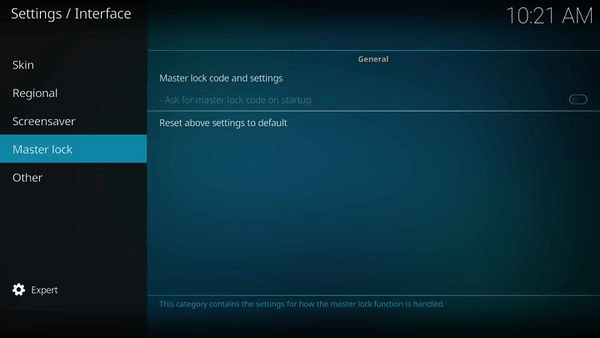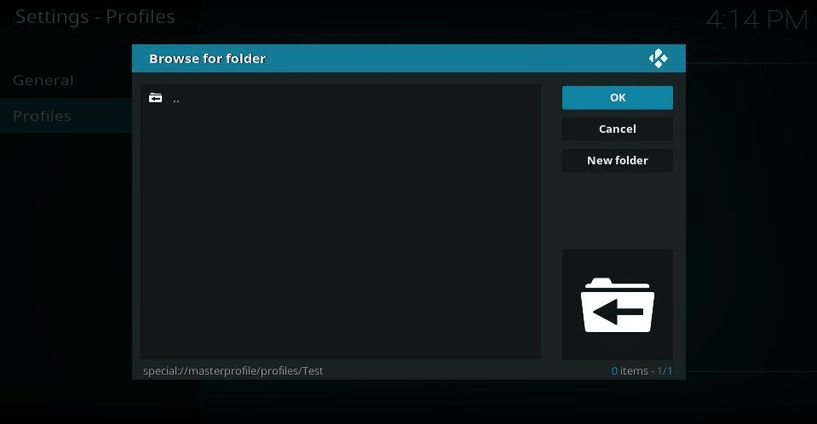Kodi is een van de beste mediacentra voor de meeste besturingssystemen. Het draait op Windows, Mac, Linux en is een van de leukste streaming mediaplatforms ter wereld. In deze tijd, waar iedereen beperkt is tot huizen en op zoek is naar wat vertier, kan men daar gebruik van maken.
Alles wat u moet weten over Kodi, kunt u hier bekijken . Voor gebruikers met kinderen is het misschien ook interessant. Maar het is uiterst belangrijk om uw kinderen te beperken van de ongepaste inhoud online. Dat is waar de behoefte aan de instellingen voor ouderlijk toezicht voor Kodi komt.
Lezen: Beste sport-add-ons voor 1r Kodi 2020.
Ouderlijk toezicht instellen voor Kodi
Stap 1: Schakel uw app in op elk apparaat, dat voornamelijk wordt gebruikt voor toegang tot het Kodi-account.
Stap 2: Ga naar de rechterbenedenhoek van het scherm, tik op Instellingen.
Stap 3: Ga naar PVR en Live TV-instellingen.
Stap 4: Kijk in het linker zijpaneel en je ziet de optie Ouderlijk toezicht. Open het.
Stap 5: Het is een tuimelschakelaar, zet hem aan.
Stap 6: Nu kunt u naar de stap gaan om de schermtijd en de inhoud te vergrendelen.
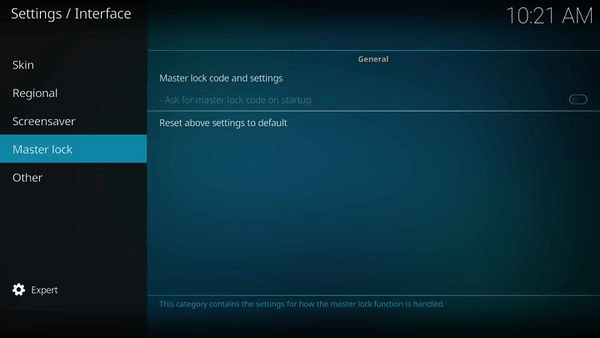
Klik hiervoor op PIN wijzigen en voer een code in die als blokkeringscode moet worden ingesteld.
Stap 7: Stel in hoe lang de kinderen naar de zenders mogen kijken.
Dit is de basisconfiguratie, laten we nu verder gaan met het beperken van de inhoud die kinderen mogen bekijken op de Kodi-speler.
Stap 1: Open Kodi Player en klik op het pictogram Instellingen . Nu moet je naar de Profielen gaan om een apart profiel voor je kinderen te maken.
Klik nu op Algemeen in het rechterpaneel, dit toont u opties in het linkerzijpaneel. Zet de tuimelschakelaar aan om de opties van Inlogscherm weergeven bij opstarten in te schakelen .
Stap 2: Klik nu op Profielen aan de rechterkant; dit toont u de optie voor Hoofdgebruiker en Profiel toevoegen. Klik op Profiel toevoegen en geef het een profielnaam .
Stap 3 : Als het profiel u vraagt om een geselecteerde map toe te voegen, specificeert u mappen die kindvriendelijke inhoud bevatten. Men kan bladeren door de bestanden van de lokale opslag van uw apparaat. Klik op OK als je klaar bent.
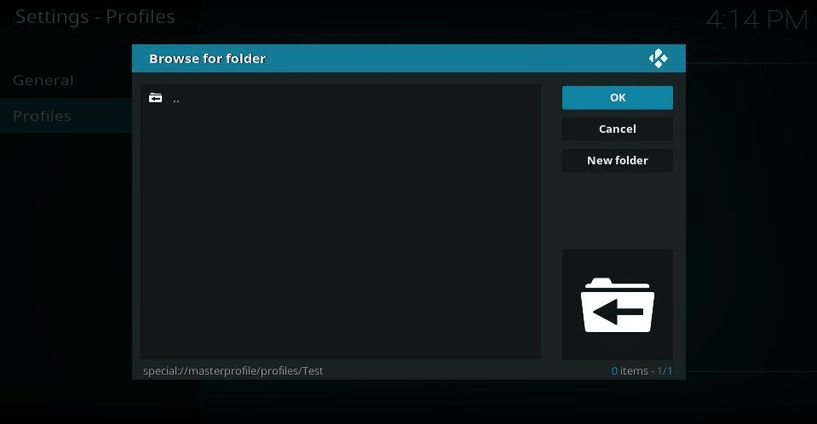
Stap 4: Ga naar Profiel bewerken om wijzigingen aan te brengen in de media-info en mediabronnen. Klik er één voor één op en wijzig de instellingen in Scheiden. Het zal de inhoud van dit Kids-profiel scheiden van het profiel van de hoofdgebruikers.
Dit zijn dus stappen om ouderlijk toezicht op Kodi in te stellen, ze te volgen en beperkingen in te stellen en te voorkomen dat uw kinderen ongepaste inhoud bekijken.
Hoe Kodi op iPhone te downloaden en te installeren zonder jailbreak?
Vonnis:
Omdat de kinderen de vrijheid moeten hebben om games op Kodi TV te kijken en te spelen, is het van even groot belang dat er toezicht op wordt gehouden. De stekker eruit trekken zal niet helpen, daarom houdt het instellen van ouderlijk toezicht uw kinderen van de inhoud af, wat niet geschikt is voor de leeftijd. We hopen dat deze methode duidelijk maakt hoe ouderlijk toezicht op Kodi kan worden ingesteld.
Als we het bericht afsluiten, willen we graag uw mening weten. Uw suggesties en opmerkingen zijn welkom in de commentaarsectie hieronder. Deel de informatie met je vrienden en anderen door het artikel op sociale media te delen.
We horen graag van je!
We zijn op Facebook , Twitter , LinkedIn en YouTube . Voor vragen of suggesties kunt u ons dit laten weten in de opmerkingen hieronder. We komen graag bij je terug met een oplossing. We plaatsen regelmatig tips en trucs, samen met oplossingen voor veelvoorkomende problemen met betrekking tot technologie. Abonneer u op onze nieuwsbrief om regelmatig op de hoogte te blijven van de technische wereld.
Gerelateerde onderwerpen:
Hoe iemand op Snapchat te vinden zonder gebruikersnaam of nummer.
Iemand Snapchatten zonder ze toe te voegen.
Beste anti-malware-apps voor Android.
Beste gratis anti-malware-apps voor iPhone .